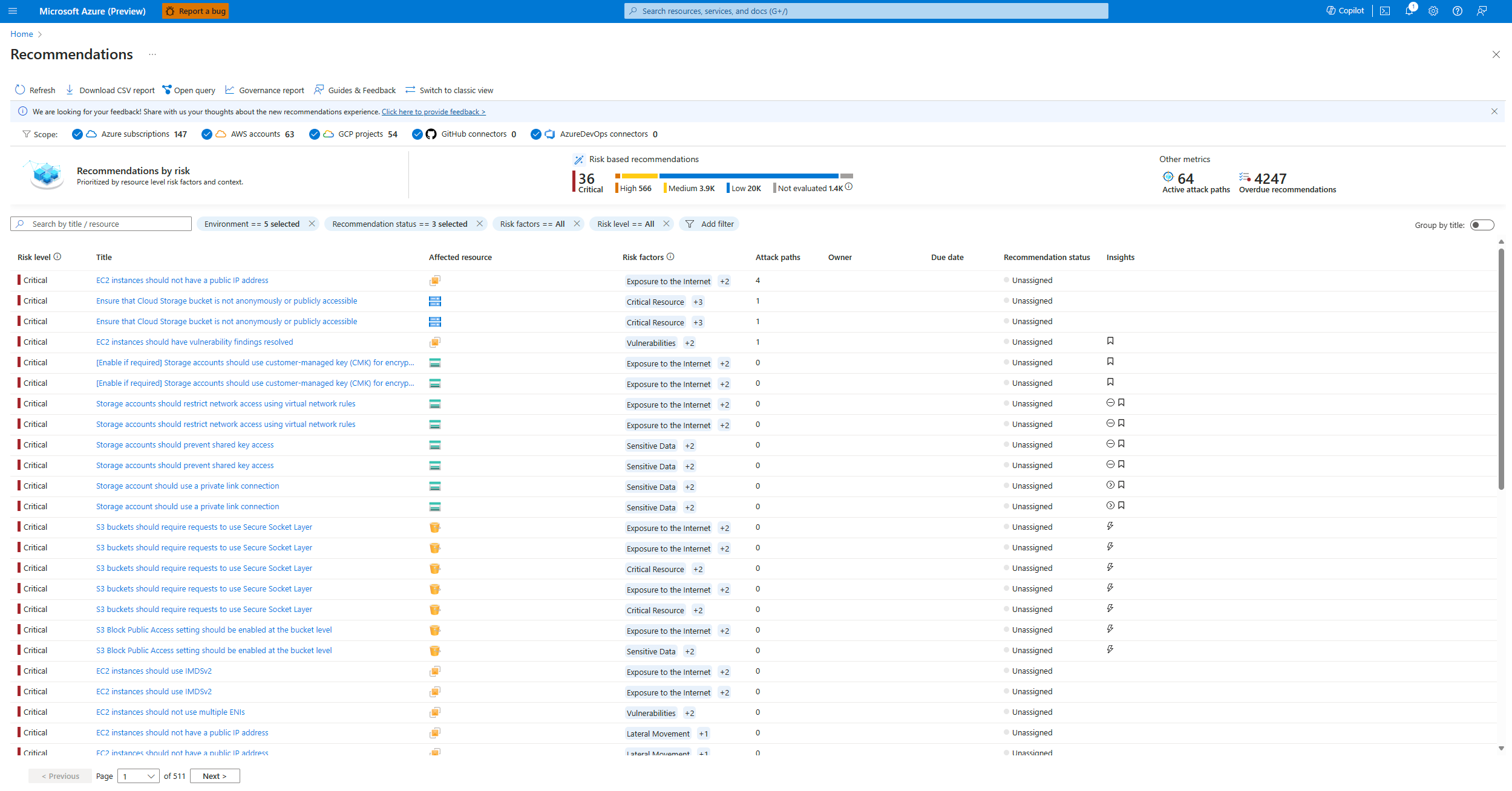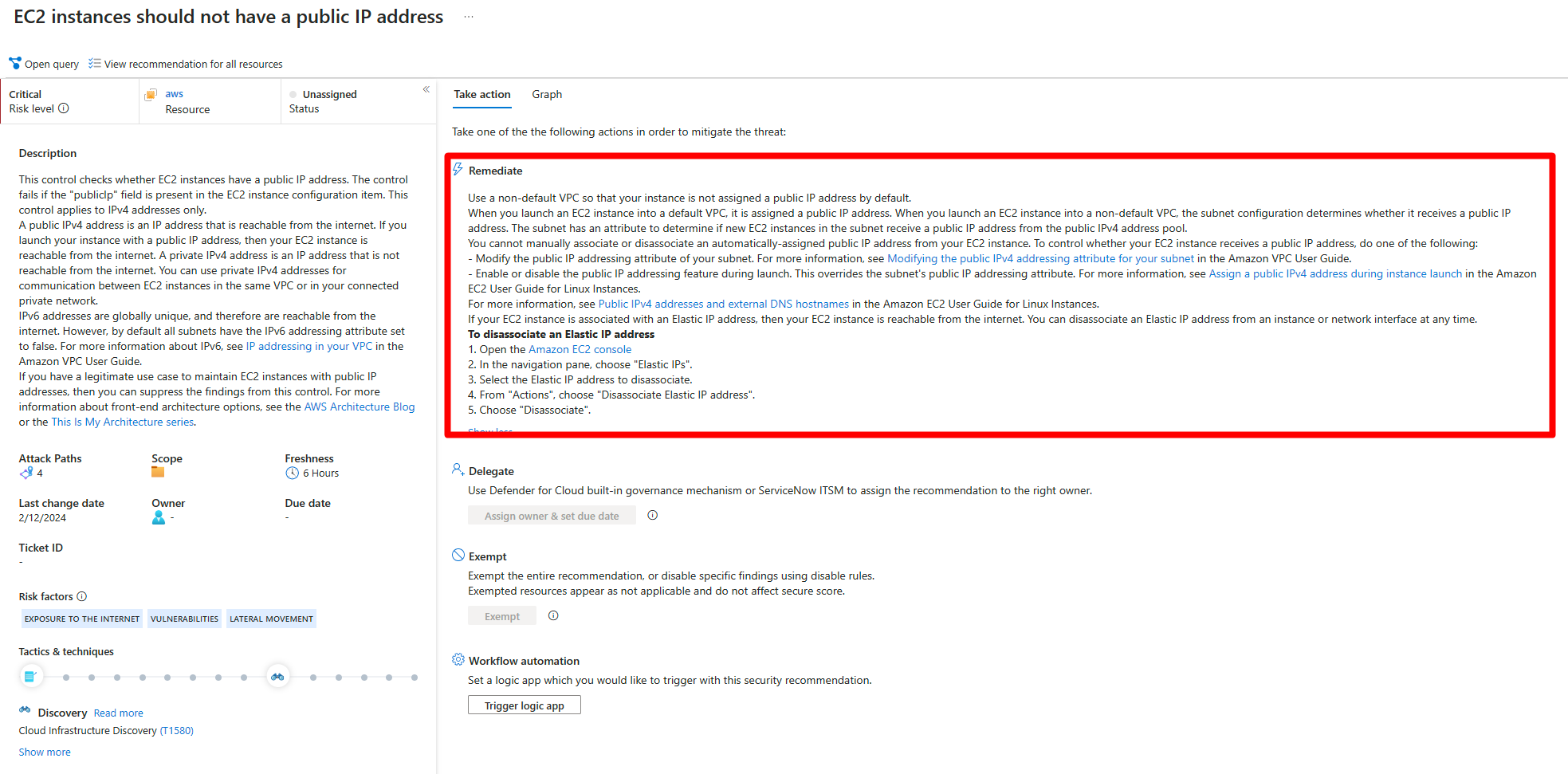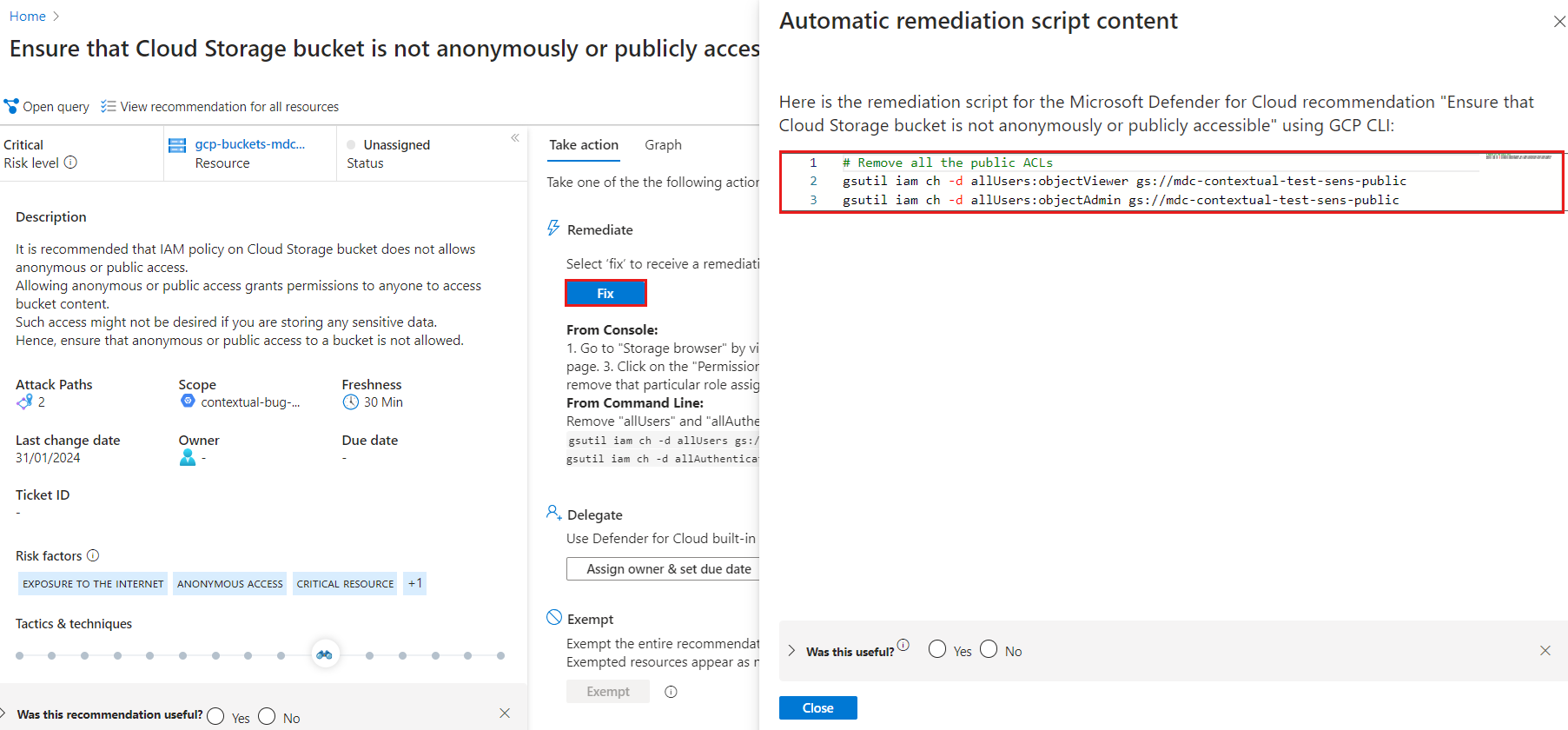Corrección de recomendaciones
Los recursos y las cargas de trabajo protegidos por Microsoft Defender for Cloud se evalúan con respecto a los estándares de seguridad integrados y personalizados habilitados en las suscripciones de Azure, las cuentas de AWS y los proyectos de GCP. En función de esas evaluaciones, las recomendaciones de seguridad proporcionan pasos prácticos para corregir los problemas de seguridad y mejorar la posición de seguridad.
En este artículo se describe cómo corregir las recomendaciones de seguridad en la implementación de Defender for Cloud.
Antes de intentar corregir una recomendación, debe revisarla con detalle. Obtenga información sobre cómo revisar recomendaciones de seguridad.
Corrección de una recomendación
Las recomendaciones se priorizan en función del nivel de riesgo del problema de seguridad de forma predeterminada.
Además del nivel de riesgo, se recomienda priorizar los controles de seguridad en el estándar Microsoft Cloud Security Benchmark (MCSB) predeterminado de Defender for Cloud, ya que estos controles afectan a la puntuación de seguridad.
Inicie sesión en Azure Portal.
Vaya a Microsoft Defender for Cloud>Recomendaciones.
Seleccione una recomendación.
Seleccione Realizar acción.
Busque la sección Corrección y siga las instrucciones de la corrección.
Uso de la opción Corregir
Para simplificar el proceso de corrección, puede aparecer un botón Corregir en una recomendación. El botón Corregir le ayuda a corregir rápidamente una recomendación sobre varios recursos. Si el botón Corregir no está presente en la recomendación, no hay ninguna opción para aplicar una corrección rápida y debe seguir los pasos de corrección presentados para abordar la recomendación.
Para corregir una recomendación con el botón Corregir:
Inicie sesión en Azure Portal.
Vaya a Microsoft Defender for Cloud>Recomendaciones.
Seleccione una recomendación para corregir.
Seleccione Realizar acción>Corregir.
Siga el resto de los pasos de corrección.
Una vez completada la corrección, el cambio puede tardar varios minutos en producirse.
Uso de los scripts de corrección automatizada
Los administradores de seguridad pueden corregir problemas a escala con la generación automática de scripts en AWS y el lenguaje de script de la CLI de GCP. Al seleccionar Realizar acción>Corregir en una recomendación en la que esté disponible un script automatizado, se abre esta ventana.
Copie y ejecute el script para corregir la recomendación.